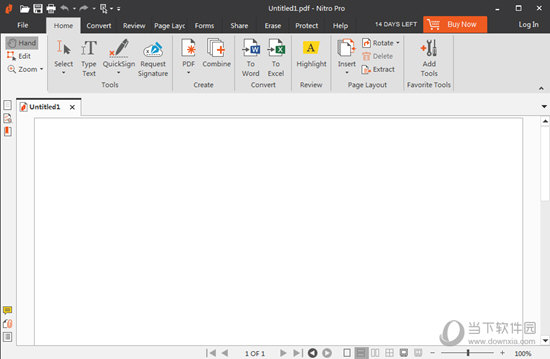小编教你win10怎么设置只更新指定版本下载
微软已经推出好几个Win10版本更新,有些用户不想更新到最新版本,担心配置跟不上会变卡,可电脑又自动更新,如果知识兔想设置只更新自己指定的Win10版本,该怎么设置呢?接下来,知识兔小编就给大家介绍下Win10怎样设置更新指定的版本,感兴趣的小伙伴快来看看。
具体步骤
1、组策略编辑器打开方法,知识兔可以使用Windows搜索,输入【组策略】就可以快速找到,或打开运行(按Win+R),输入【gpedit.msc】;
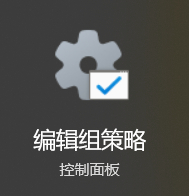
2、本地组策略编辑器窗口,依次展开到以下位置【计算机配置 – 管理模板 – Windows 组件 – Windows 更新 – 管理从 Windows 更新分享的更新】;
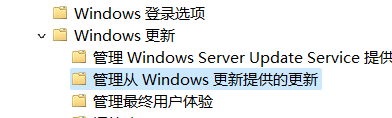
3、然后知识兔,找到并双击打开【选择目标功能更新版本】;
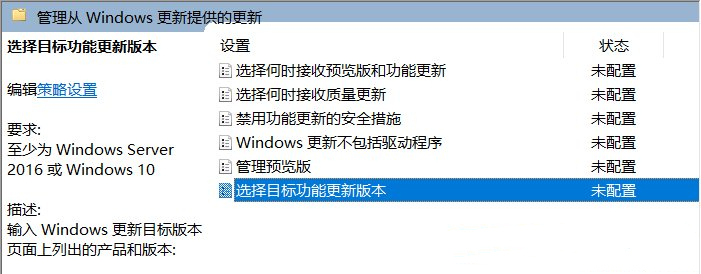
4、知识兔选择目标功能更新版本窗口,修改为【已启用】,在下方输入【Windows 10】和【21H2】,确定保存后,系统将不会接收最新版本相关更新内容,只会更新到目标版本。

Win10 21H2代表是2021年第二次大更新的版本。若是22H1则表示是2022年的第一次大版本更新。
总而言之,如果知识兔设置为Windows10的版本,那么电脑就不会去关注Win11的更新内容。
如果知识兔电脑已经更新到你不想要的版本,大家也可以尝试一下重装系统。
知识兔装机大师可以快速一键重装Win10、Win7还有Win11,相信可以满足你的需求。
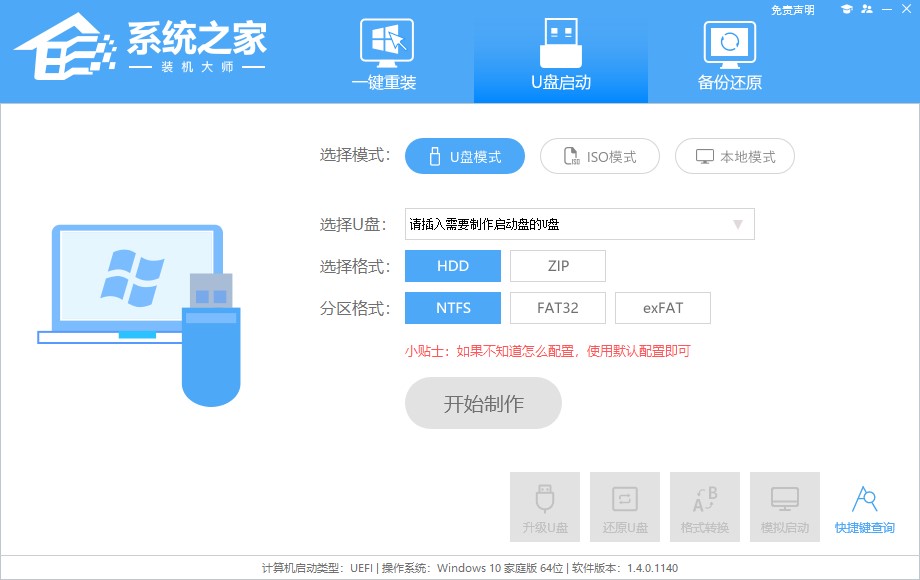
好了,本期内容到此结束了,大家如果知识兔想学习更多Win10知识,请继续关注知识兔。
下载仅供下载体验和测试学习,不得商用和正当使用。

![PICS3D 2020破解版[免加密]_Crosslight PICS3D 2020(含破解补丁)](/d/p156/2-220420222641552.jpg)